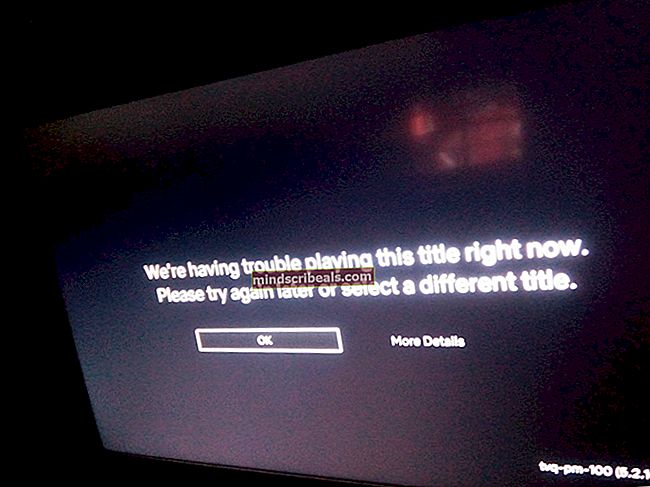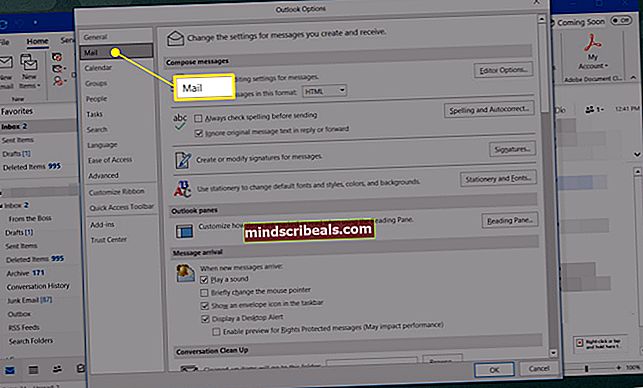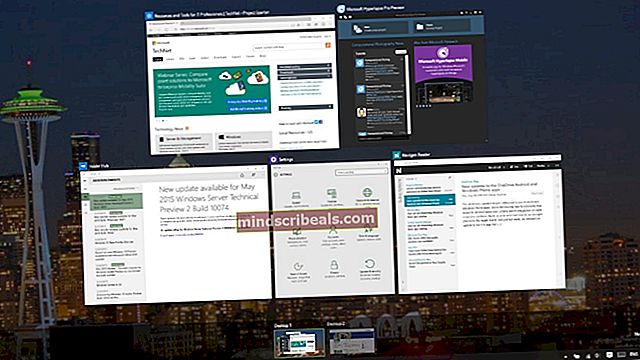Πώς να σταματήσετε τη μείωση ήχου σε τηλέφωνα Android όταν συνδέετε ακουστικά;
Έχετε παρατηρήσει ποτέ ότι όταν συνδέετε ακουστικά στη συσκευή σας Android, ο ήχος σας μειώνεται αυτόματα; Αυτό το «σφάλμα» είναι στην πραγματικότητα μια λειτουργία ασφαλείας που έχει εφαρμοστεί στο Android για να εμποδίσει τους ιδιοκτήτες smartphone να καταστρέψουν τα αυτιά τους.
Μπορείτε να επαναφέρετε τον ήχο μόλις συνδέσετε τα ακουστικά σας, αλλά θα πρέπει να το κάνετε κάθε φορά που συνδέετε ακουστικά που μπορεί να είναι μια μικρή ταλαιπωρία. Εάν είστε σίγουροι για το επίπεδο ήχου που χρησιμοποιείτε τα ακουστικά σας, κατανοήστε τους κινδύνους και θέλετε να σταματήσετε τη μείωση της έντασης ήχου των μηνυμάτων, ακολουθήστε τον παρακάτω οδηγό.
Χρησιμοποιώντας το Automate για να σταματήσετε τη μείωση του ήχου
Για αυτόν τον οδηγό θα πρέπει να κατεβάσετε και να εγκαταστήσετε μια εφαρμογή από το Google Play Store που ονομάζεται Αυτοματοποίηση. Η εφαρμογή που ψάχνετε προέρχεται από έναν προγραμματιστή που ονομάζεται LlamaLab. Με αυτήν την εφαρμογή θα μπορείτε να αλλάξετε τις ρυθμίσεις όταν πραγματοποιούνται συγκεκριμένες ενέργειες στη συσκευή σας.
Μόλις κατεβάσετε το Αυτοματοποίηση, πατήστε το κουμπί ‘+’ στο επάνω μέρος της οθόνης για να δημιουργήσετε μια νέα Ροή.

Μόλις δημιουργήσετε μια νέα ροή, θα έχετε μια σελίδα που είναι κυρίως κενή. Μπορείτε να κάνετε αλλαγές σε αυτήν τη σελίδα πατώντας το κουμπί μενού πάνω αριστερά. Υπάρχουν πολλά πράγματα που μπορείτε να κάνετε με το Automate, οπότε ίσως θέλετε να αφιερώσετε λίγο χρόνο για να αντιμετωπίσετε την εφαρμογή.
Ωστόσο, εάν θέλετε να χρησιμοποιήσετε μόνο την εφαρμογή για να σταματήσετε τη μείωση του ήχου όταν συνδέετε ακουστικά, απλώς ακολουθήστε τα παρακάτω βήματα.
Αρχικά, πατήστε το κουμπί μενού στην επάνω αριστερή γωνία. Στη συνέχεια, πατήστε την επιλογή Κάμερα & Ήχος. Με αυτόν τον τρόπο θα ανοίξει μια νέα λίστα επιλογών για να διαλέξετε.

Για να ξεκινήσετε, θα πρέπει να πατήσετε την επιλογή με την ένδειξη "Ένταση ήχου;" Με αυτόν τον τρόπο, θα εμφανιστεί ένα νέο μπλοκ στην κενή σελίδα σας. Στη συνέχεια, πατήστε το κενό μπλοκ και θα ανοίξει ένα νέο μενού ρυθμίσεων.
Θα χρειαστεί να κάνετε κάποιες αλλαγές στο μενού ρυθμίσεων. Βεβαιωθείτε ότι ακολουθείτε προσεκτικά τα παρακάτω βήματα.

- Στην επιλογή προχωρήστε, επιλέξτε «όταν αλλάξει».
- Κάτω από τον ελάχιστο όγκο, επιλέξτε 0%
- Κάτω από το μέγιστο όγκο, επιλέξτε 70%
- Στην ενότητα Ροή ήχου, επιλέξτε τη ρύθμιση στην οποία θέλετε να εφαρμόζεται. Εάν, για παράδειγμα, δεν θέλετε να μειωθεί ο όγκος των κλήσεων, επιλέξτε κουδούνισμα, εάν θέλετε να μην μειωθεί η ένταση της μουσικής, επιλέξτε μουσική.
- Στη συνέχεια αποθηκεύστε τις ρυθμίσεις
Τώρα θα πρέπει να επιλέξετε ένα νέο μπλοκ μέσα από το μενού ρυθμίσεων. Πατήστε ξανά το κουμπί Μενού επάνω αριστερά. Αυτή τη φορά, στην περιοχή Κάμερα και ήχος και επιλέξτε "σύνολο έντασης ήχου".

Το μπλοκ ρύθμισης έντασης ήχου θα εμφανιστεί στην κενή σελίδα σας, ακριβώς όπως το μπλοκ «Ένταση ήχου;». Στη συνέχεια, πατήστε το μπλοκ Ρύθμιση έντασης ήχου και ακολουθήστε τα παρακάτω βήματα.
- Πρώτον, αλλάξτε το ποσοστό επί τοις εκατό σε τιμή που θέλετε να χρησιμοποιήσετε με ασφάλεια. Για παράδειγμα, εάν συνήθως ακούτε τη μουσική σας με ένταση 80%, επιλέξτε 80%.
- Στη συνέχεια, θα πρέπει να επιλέξετε τη ροή ήχου σας. Πρέπει να είναι η ίδια ροή που επιλέγετε στο πρώτο μπλοκ. Για παράδειγμα, εάν επιλέξατε μουσική νωρίτερα, επιλέξτε ξανά μουσική.
- Στη συνέχεια, πατήστε ολοκληρώθηκε στην επάνω δεξιά γωνία.

Μόλις δημιουργήσετε αυτά τα δύο μπλοκ, θα πρέπει να τα συνδέσετε μεταξύ τους.
- Κρατήστε τον κύκλο «ναι» από το μπλοκ «όταν η ένταση ήχου» και σύρετε τον στον κύκλο «σε» στο μπλοκ κάτω από αυτό.
- Κρατήστε τον κύκλο «όχι» από το μπλοκ «όταν η ένταση ήχου» και σύρετε τον στον κύκλο «σε» στο μπλοκ κάτω από αυτό.
- Τώρα κρατήστε τον κύκλο «ΟΚ» στο μπλοκ «αρχή ροής» και συνδέστε τον με τον κύκλο «σε» στη ρύθμιση «όταν η ένταση ήχου»
- Τα μπλοκ σας πρέπει να συνδέονται με παρόμοιο τρόπο με την παρακάτω εικόνα.

Τώρα μπορείτε να πατήσετε το κουμπί επιλογής στην επάνω δεξιά γωνία. Θα εμφανιστεί μια νέα σελίδα που θα σας επιτρέψει να ξεκινήσετε τη διαδικασία. Πριν πατήσετε το κουμπί έναρξης, πατήστε το κουμπί «άδεια εγκατάστασης» για να βεβαιωθείτε ότι το Automate έχει τα δικαιώματα που χρειάζεται για να προσαρμόσει την ένταση του ήχου.

Μόλις πατήσετε αυτό το κουμπί, θα πρέπει να κατεβάσετε μια άλλη εφαρμογή που ορίζει δικαιώματα. Μόλις εγκατασταθεί, μπορείτε να πατήσετε πίσω και τώρα θα μπορείτε να εκτελέσετε τη διαδικασία. Απλώς πατήστε το κουμπί έναρξης σε αυτό το σημείο.
Για να βεβαιωθείτε ότι όλα λειτουργούν, βεβαιωθείτε ότι πατάτε τη ρύθμιση «εκκίνηση» όταν είστε έτοιμοι να ξεκινήσετε τη διαδικασία.
Δυστυχώς, θα πρέπει να ανοίξετε την εφαρμογή για να ξεκινήσετε τη διαδικασία κάθε φορά που αποσυνδέετε τα ακουστικά σας. Ωστόσο, με αυτήν τη μέθοδο μπορείτε να σταματήσετε κατά προτίμηση τη μείωση του ήχου κάθε φορά που τοποθετείτε τα ακουστικά σας στη συσκευή σας.